วิธีติดตามและตรวจสอบกิจกรรมของผู้ใช้ใน WordPress
เผยแพร่แล้ว: 2021-10-11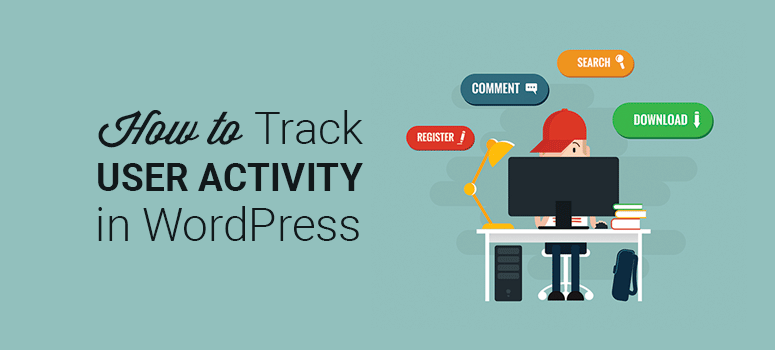
คุณต้องการติดตามและตรวจสอบกิจกรรมของผู้ใช้บนเว็บไซต์ของคุณหรือไม่?
เมื่อธุรกิจของคุณเติบโตขึ้นและคุณเพิ่มผู้เขียนและสมาชิกในเว็บไซต์ของคุณมากขึ้น สิ่งสำคัญคือต้องบันทึกกิจกรรมของผู้ใช้ตลอดเวลา ด้วยวิธีนี้ผู้ใช้ทุกคนจะต้องรับผิดชอบต่อการกระทำของพวกเขา และในสถานการณ์วิกฤติ คุณจะสามารถระบุแหล่งที่มาของปัญหาได้อย่างรวดเร็ว
การติดตามและเก็บบันทึกกิจกรรมของผู้ใช้ยังช่วยค้นหาภัยคุกคามด้านความปลอดภัยหรือกิจกรรมที่เป็นอันตรายที่อาจเกิดขึ้นได้ ด้วยวิธีนี้ คุณสามารถดำเนินการก่อนที่จะมีการโจมตีและปกป้องเว็บไซต์ของคุณจากแฮกเกอร์
ในบทความนี้ เราจะแสดงวิธีติดตามกิจกรรมของผู้ใช้ใน WordPress อย่างง่ายดาย เพื่อให้คุณสามารถตรวจสอบสิ่งที่เกิดขึ้นบนเว็บไซต์ของคุณได้
ทำไมคุณควรติดตามและตรวจสอบกิจกรรมของผู้ใช้ใน WordPress?
การติดตามกิจกรรมของผู้ใช้อาจเป็นขั้นตอนที่ดีในการระบุข้อผิดพลาดและข้อผิดพลาดที่ตรงไปตรงมา
หากเว็บไซต์ของคุณหยุดทำงาน คุณสามารถดูบันทึกกิจกรรมเพื่อดูว่ามีอะไรผิดพลาดและเริ่มต้นเมื่อใด คุณจะสามารถระบุปัญหาได้เร็วขึ้นและดำเนินการแก้ไขเว็บไซต์ของคุณได้ทันที
นอกจากนี้ยังช่วยสร้างฐานความรู้ภายในสำหรับสมาชิกในทีมของคุณ บันทึกกิจกรรมของผู้ใช้ช่วยให้คุณบันทึกข้อผิดพลาดที่พบบ่อยที่สุดและสร้างเอกสารประกอบเพื่อปฏิบัติตามแนวทางปฏิบัติที่ดีที่สุด
สงสัยว่าคุณสามารถตรวจสอบอะไรบนเว็บไซต์ของคุณ? ต่อไปนี้คือกรณีการใช้งานบางส่วน:
- การดูแลความคิดเห็น: ด้วยบล็อก WordPress ที่ใช้งานอยู่ คุณจะได้รับความคิดเห็น และคุณต้องการผู้ดูแลหรือผู้ดูแลหลายคนเพื่ออนุมัติความคิดเห็นที่ถูกต้อง หากคุณกำลังติดตามกิจกรรมของผู้ตรวจสอบ คุณสามารถให้ความรู้แก่พวกเขาว่าความคิดเห็นใดควรได้รับการอนุมัติ และความคิดเห็นใดที่ไม่สอดคล้องกับนโยบายของบล็อกของคุณ
- การอัปเดตเว็บไซต์: หากคุณมีเว็บไซต์ขนาดใหญ่ที่มีนักพัฒนาและนักออกแบบหลายคนทำงานอยู่ คุณต้องรู้ว่าใครเป็นผู้ดำเนินการอัปเดตบางอย่าง ด้วยวิธีนี้ คุณสามารถแก้ไขข้อผิดพลาดหรือการอัปเดตที่ไม่เรียบร้อย และยังแนะนำสมาชิกในทีมของคุณเกี่ยวกับเรื่องนี้
- การ ติดตั้งธีม/ปลั๊กอิน: เว็บไซต์ WordPress ทุกแห่งต้องการธีมและปลั๊กอินหลายตัวเพื่อทำงานออนไลน์ เมื่อคุณติดตั้งธีมหรือปลั๊กอินและอาจส่งผลต่อประสิทธิภาพของเว็บไซต์ของคุณและทำให้เกิดปัญหาความไม่เข้ากัน แทนที่จะปิดการใช้งานปลั๊กอินทั้งหมด คุณสามารถใช้บันทึกเพื่อค้นหาว่าปลั๊กอินใดได้รับการติดตั้งก่อนที่ปัญหาจะเริ่มต้นขึ้น
- ลิงค์พันธมิตร: พันธมิตรเป็นผู้สร้างรายได้สำหรับบล็อกใดๆ คุณควรติดตามการเปลี่ยนแปลงใด ๆ ที่ทำกับลิงค์พันธมิตรของคุณเพื่อให้แน่ใจว่าคุณกำลังส่งการเข้าชมไปยังเว็บไซต์ที่ถูกต้อง
หมายเหตุ: เมื่อสองสามปีก่อน Syed Balkhi ผู้ก่อตั้ง WPBeginner จับได้ว่านักพัฒนาอิสระเปลี่ยนลิงค์พันธมิตรบางส่วนของเขา ด้วยความช่วยเหลือของปลั๊กอินบันทึกกิจกรรมของผู้ใช้ Syed ระบุปัญหาและแก้ไขอย่างรวดเร็ว
การติดตามและตรวจสอบกิจกรรมของผู้ใช้ใน WordPress
มีเครื่องมือมากมายที่ช่วยให้คุณใช้ประโยชน์จากการติดตามและตรวจสอบกิจกรรมของผู้ใช้ได้ เราแนะนำให้ใช้ WP Activity Log ซึ่งเป็นปลั๊กอินการรักษาความปลอดภัย WordPress และบันทึกกิจกรรมของผู้ใช้ที่ดีที่สุดในตลาด
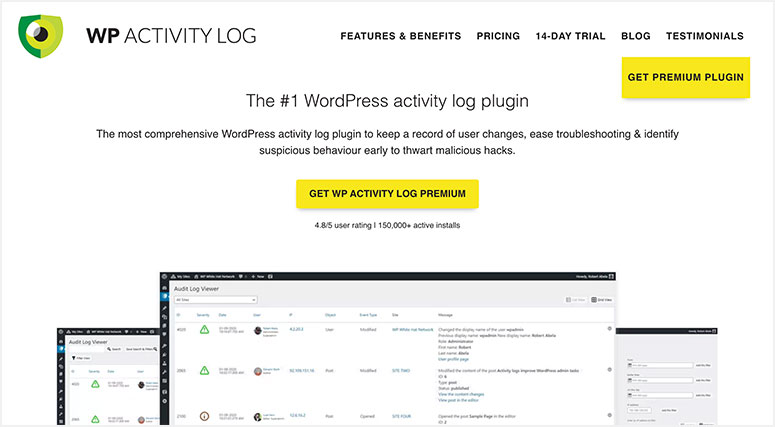
บันทึกกิจกรรม WP เป็นปลั๊กอินที่เชื่อถือได้ และเราใช้งานมันอย่างแข็งขันในเว็บไซต์หลายแห่งของเรา นี่คือสิ่งที่คุณสามารถคาดหวังได้จากปลั๊กอิน:
- ติดตามกิจกรรมผู้ใช้ WordPress
- ระบุภัยคุกคาม/การโจมตีที่เป็นไปได้
- ตรวจสอบพฤติกรรมที่น่าสงสัยอย่างแข็งขัน
- แก้ไขปัญหาเล็กน้อย
- ส่ง SMS และอีเมลแจ้งเตือนเหตุการณ์สำคัญ
- เก็บบันทึกกิจกรรมของผู้ใช้ที่ครอบคลุมสำหรับกิจกรรมขนาดเล็กถึงใหญ่
ด้วยประโยชน์ทั้งหมดเหล่านี้ มาดูการติดตามและตรวจสอบกิจกรรมของผู้ใช้ใน WordPress ด้วยปลั๊กอินบันทึกกิจกรรม WP
ขั้นตอนที่ 1 ติดตั้งและเปิดใช้งานปลั๊กอินบันทึกกิจกรรม WP
สิ่งแรกที่คุณต้องทำคือไปที่ เว็บไซต์บันทึกกิจกรรม WP และซื้อปลั๊กอิน
ถัดไป คุณจะได้รับอีเมลพร้อมคำแนะนำในการตั้งค่าและลิงก์ดาวน์โหลดสำหรับปลั๊กอิน คุณสามารถอัปโหลดและเปิดใช้งานปลั๊กอินบนเว็บไซต์ของคุณได้ สำหรับรายละเอียดเพิ่มเติม โปรดดูคำแนะนำในการติดตั้งปลั๊กอิน WordPress
เมื่อเปิดใช้งาน ปลั๊กอินจะขอให้คุณเพิ่มรหัสใบอนุญาต
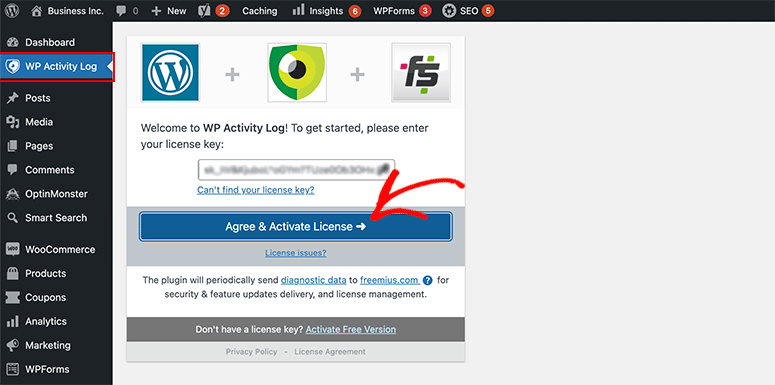
คุณค้นหารหัสใบอนุญาตได้ในอีเมลฉบับเดียวกันพร้อมคำแนะนำในการตั้งค่า
เมื่อคุณวางที่นี่ ให้คลิกที่ปุ่ม ยอมรับและเปิดใช้งานใบอนุญาต แล้วคุณจะเห็นข้อความแสดงความสำเร็จ
ขั้นตอนที่ 2 ตรวจสอบโปรแกรมดูบันทึกกิจกรรมใน WordPress
โดยค่าเริ่มต้น โปรแกรมดูบันทึกกิจกรรมจะติดตามการเคลื่อนไหวทั้งหมดบนเว็บไซต์ของคุณ ซึ่งรวมถึงการเข้าสู่ระบบของผู้ใช้ การติดตั้งปลั๊กอิน และอื่นๆ
คุณจะต้องไปที่ บันทึกกิจกรรม WP » หน้า Log Viewer ในแดชบอร์ดผู้ดูแลระบบ WordPress ของคุณเพื่อตรวจสอบบันทึกกิจกรรมของผู้ใช้

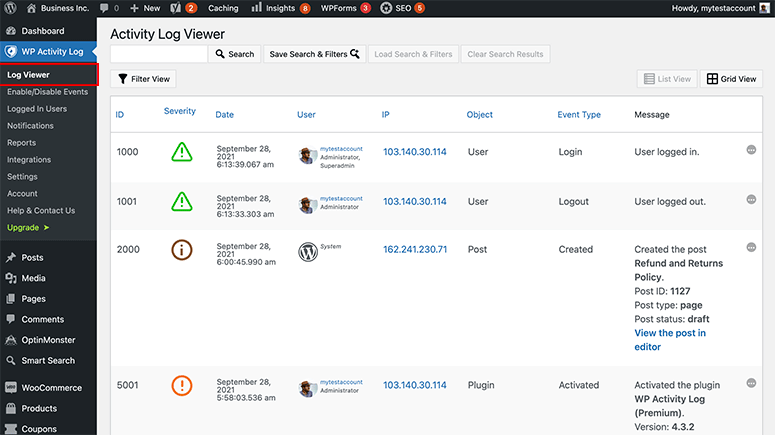
มันแสดงรายละเอียดให้คุณเห็นเช่น:
- ความรุนแรง
- วันที่จัดกิจกรรม
- รายละเอียดผู้ใช้
- ที่อยู่ IP
- วัตถุ
- ประเภทงาน
- ข้อความกิจกรรม
ตัวอย่างเช่น เมื่อมีการติดตั้งปลั๊กอินบนไซต์ของคุณ ในบันทึกกิจกรรม คุณสามารถดูได้ว่าผู้ใช้รายใดติดตั้งปลั๊กอิน ในเวลาใด พร้อมกับรายละเอียดปลั๊กอิน
ตอนนี้คุณติดตามสิ่งที่เกิดขึ้นบนไซต์ของคุณได้ตลอดเวลา
ขั้นตอนที่ 3 ควบคุมกิจกรรมและการติดตามกิจกรรมใน WordPress
หากคุณต้องการควบคุมบันทึกกิจกรรมของผู้ใช้และติดตามเหตุการณ์เฉพาะบนเว็บไซต์ของคุณ คุณจะต้องไปที่หน้า บันทึกกิจกรรม WP » เปิด/ปิดกิจกรรม
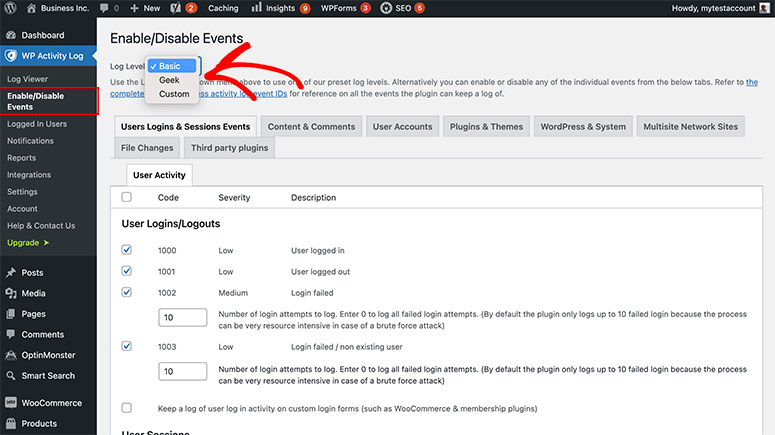
มี Log Levels สามประเภท ได้แก่ พื้นฐาน เกินบรรยาย และกำหนดเอง คุณสามารถเลือกระดับบันทึกจากเมนูแบบเลื่อนลง และจะแสดงกิจกรรมด้านล่าง
คุณสามารถทำเครื่องหมายเพื่อเปิด/ปิดเหตุการณ์ที่คุณต้องการติดตามบนเว็บไซต์ของคุณ ด้วยวิธีนี้ คุณสามารถควบคุมกิจกรรมหรือกิจกรรมของผู้ใช้ที่คุณต้องการดูในโปรแกรมดูบันทึก
มีหลายแท็บสำหรับ:
- การเข้าสู่ระบบของผู้ใช้และเหตุการณ์เซสชัน
- เนื้อหาและความคิดเห็น
- บัญชีผู้ใช้
- ปลั๊กอินและธีม
- WordPress และระบบ
- ไซต์เครือข่ายหลายไซต์
- การเปลี่ยนแปลงไฟล์
- ปลั๊กอินของบุคคลที่สาม
คุณสามารถสลับไปที่แต่ละแท็บเพื่อเปิดหรือปิดกิจกรรมและกำหนดการตั้งค่าตามที่คุณต้องการ
ขั้นตอนที่ 4 ติดตามผู้ใช้ที่เข้าสู่ระบบบนเว็บไซต์ WordPress ของคุณ
สำหรับการดำเนินการอย่างรวดเร็ว คุณอาจต้องติดตามผู้ใช้ที่ใช้งานอยู่ในเว็บไซต์ของคุณ ไปที่หน้า บันทึกกิจกรรม WP »ผู้ใช้ ที่เข้าสู่ระบบจากแดชบอร์ดผู้ดูแลระบบ WordPress ของคุณเพื่อดูผู้ใช้ที่เข้าสู่ระบบ
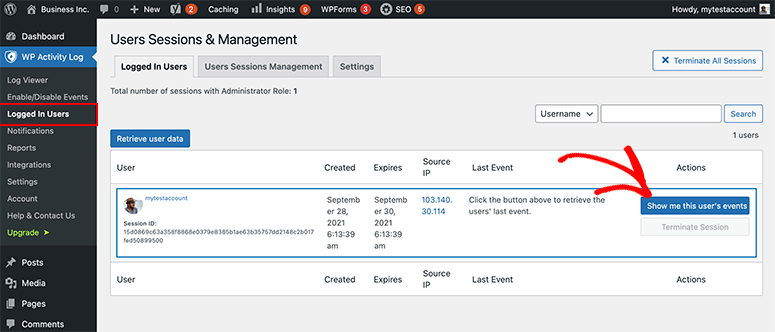
หน้านี้จะแสดงผู้ใช้ที่เข้าสู่ระบบทั้งหมดบนเว็บไซต์ของคุณ หากคุณพบผู้ใช้ที่ไม่ต้องการ คุณสามารถบังคับให้ออกจากระบบได้โดยคลิกปุ่ม ยุติเซสชัน
มีประโยชน์เมื่อคุณพบกิจกรรมที่น่าสงสัยบนเว็บไซต์ของคุณ คุณยังสามารถตรวจสอบกิจกรรมและเหตุการณ์เฉพาะของผู้ใช้ได้จากที่นี่ เพื่อให้แน่ใจว่าทุกอย่างอยู่ในลำดับที่ถูกต้อง
ขั้นตอนที่ 5. ดาวน์โหลดรายงานบันทึกกิจกรรมของผู้ใช้
จนถึงตอนนี้ คุณรู้วิธีติดตามและตรวจสอบกิจกรรมของผู้ใช้ใน WordPress คุณยังสามารถควบคุมการกระทำหรือกิจกรรมใดๆ บนเว็บไซต์ของคุณได้ด้วยการคลิกเพียงไม่กี่ครั้ง
ส่วนที่ดีที่สุดเกี่ยวกับปลั๊กอินบันทึกกิจกรรม WP คือช่วยให้คุณดาวน์โหลดรายงานบันทึกได้ ซึ่งจะเป็นประโยชน์หากคุณต้องการส่งสำเนากิจกรรมของผู้ใช้ไปยังทีมรักษาความปลอดภัยหรือเพื่อเก็บบันทึกไว้ในคอมพิวเตอร์ของคุณ
ในการทำเช่นนั้น คุณจะต้องไปที่หน้า บันทึกกิจกรรม WP » รายงาน ในพื้นที่ผู้ดูแลระบบ WordPress ของคุณ ซึ่งคุณสามารถสร้างและกำหนดค่ารายงานได้
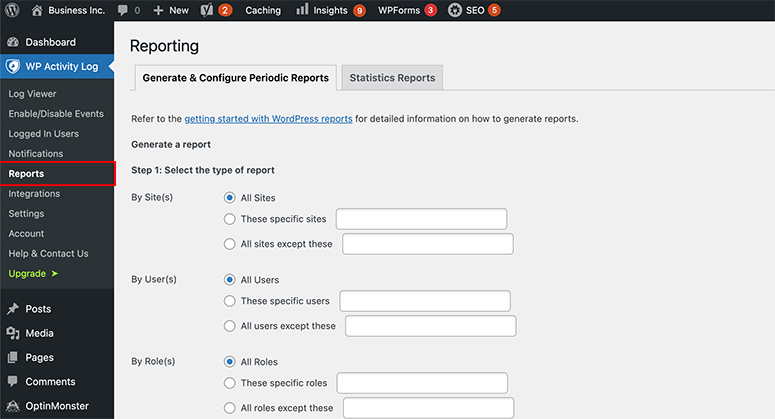
เริ่มต้นด้วยการเลือกประเภทของรายงานที่คุณต้องการดาวน์โหลด คุณสามารถสร้างรายงานสำหรับทั้งไซต์ หรือกรองตามผู้ใช้ บทบาท ที่อยู่ IP ฯลฯ
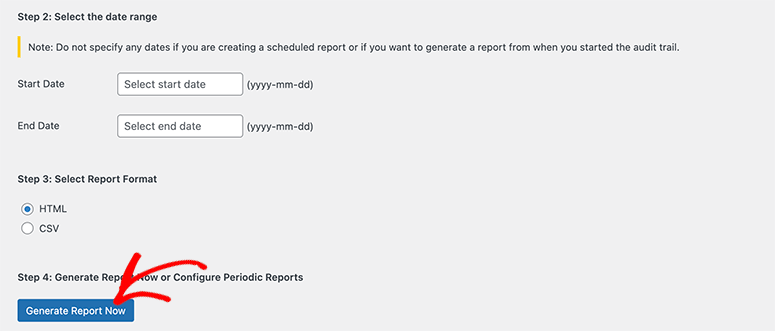
เมื่อคุณเลือกรายงานแล้ว คุณจะต้องเลือกช่วงวันที่และรูปแบบรายงาน สุดท้าย ให้คลิกที่ปุ่ม สร้างรายงาน ทันทีเพื่อดาวน์โหลดรายงานบันทึกกิจกรรม
คุณยังสามารถใช้การกำหนดค่ารายงานใดๆ เพื่อรับรายงานรายวัน รายสัปดาห์ รายเดือน และรายไตรมาสเกี่ยวกับที่อยู่อีเมลของคุณโดยอัตโนมัติ
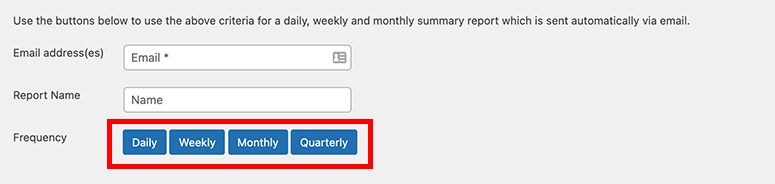
เพียงเพิ่มที่อยู่อีเมล ชื่อรายงาน และเลือกความถี่ที่คุณต้องการรับรายงานบันทึกกิจกรรมในอีเมลของคุณ
ด้วยเหตุนี้ คุณจึงรู้วิธีติดตามกิจกรรมของผู้ใช้บนไซต์ WordPress ของคุณ ด้วยบันทึกกิจกรรม WP มันง่ายมากจริงๆ
นั่นคือทั้งหมดที่เรามีให้คุณ เราหวังว่าบทความนี้จะช่วยให้คุณเรียนรู้วิธีที่ง่ายที่สุดในการติดตามและตรวจสอบกิจกรรมของผู้ใช้ใน WordPress
เมื่อคุณได้ครอบคลุมการติดตามผู้ใช้ WordPress ของคุณแล้ว คุณสามารถเริ่มต้นในการติดตามผู้เยี่ยมชมของคุณได้ เรามีคำแนะนำที่เป็นประโยชน์เหล่านี้สำหรับคุณ:
- วิธีติดตามการเดินทางของผู้ใช้ก่อนที่ผู้ใช้จะส่งแบบฟอร์ม
- วิธีแสดงการแจ้งเตือนผู้ใช้แบบเรียลไทม์ใน WordPress
- วิธีตั้งค่าการติดตามผู้ใช้ใน WordPress ด้วย Google Analytics
บทความเหล่านี้จะช่วยคุณติดตามผู้ชมของคุณเพิ่มเติมเพื่อเรียนรู้สิ่งที่พวกเขาทำบนไซต์ของคุณ คุณจะสามารถเห็นเส้นทางของผู้ใช้ของพวกเขา เพื่อให้คุณตัดสินใจโดยใช้ข้อมูลเป็นหลักเพื่อทำให้เว็บไซต์ของคุณเติบโตไปในทิศทางที่ถูกต้อง
